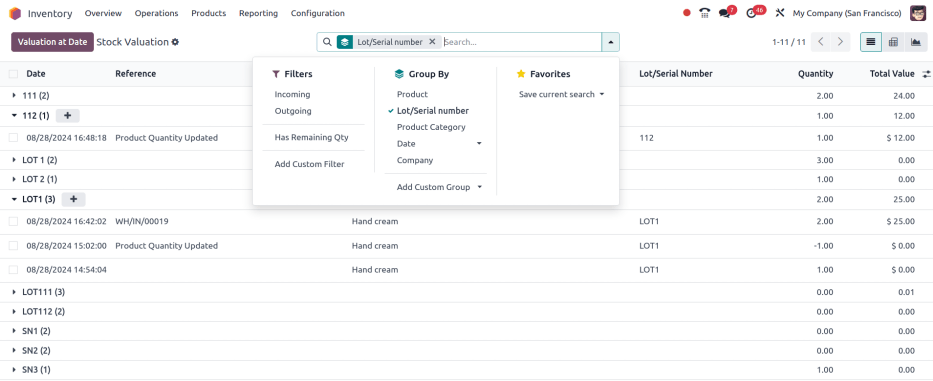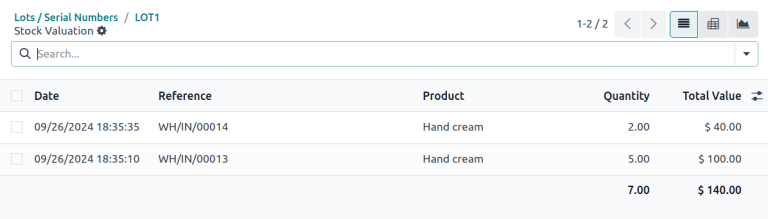ارزشگذاری بر اساس سریال/بچها¶
پیگیری ارزشگذاری انبار با بچها یا شماره سریالها برای:
مقایسه و تمایز هزینه خرید، بر اساس بچها یا شماره سریالها.
پیگیری هزینه واقعی محصولات تولیدشده، بر اساس هزینه واقعی هر مؤلفهای که ردیابی شده است.
استهلاک بچها یا شماره سریالهای خاص زمانی که برای مدت طولانی در انبار باقی بمانند.
مهم
لطفاً این مقدمهای بر ارزشگذاری انبار را پیش از تنظیم ارزشگذاری بر اساس بچها/شماره سریالها بخوانید.
پیکربندی¶
برای فعالسازی ارزشگذاری بر اساس بچها یا شماره سریالها، ابتدا ویژگی بچها و شماره سریالها را فعال کنید. سپس، به مسیر بروید و محصول مورد نظر را انتخاب کنید، یا با کلیک روی جدید یک محصول جدید ایجاد کنید.
در فرم محصول، در فیلد دستهبندی، یک دستهبندی محصول را انتخاب کنید. اطمینان حاصل کنید که روش هزینهیابی دستهبندی محصول به اولین ورودی، اولین خروجی (FIFO) یا هزینه میانگین (AVCO) تنظیم شده است.
نکته
برای بررسی روش هزینهیابی تنظیم شده روی دستهبندی محصول، نشانگر ماوس را روی فیلد دستهبندی ببرید و روی آیکون (لینک داخلی) کلیک کنید.
همچنین ملاحظه نمائید
سپس، محصول را برای ردیابی بر اساس بچها یا شماره سریالها فعال کنید، با تیک زدن چکباکس ردیابی موجودی. سپس روی فیلد مجاور که ظاهر میشود کلیک کنید و از منوی کشویی ظاهر شده، یکی از گزینههای بر اساس بچها یا بر اساس شماره سریال منحصربهفرد را انتخاب کنید.
این کار باعث میشود که چکباکس ارزشگذاری بر اساس بچ/شماره سریال در زیر آن ظاهر شود. آن چکباکس را تیک بزنید و پیکربندی برای ردیابی ارزشگذاری بر اساس بچها یا شماره سریالها کامل میشود.
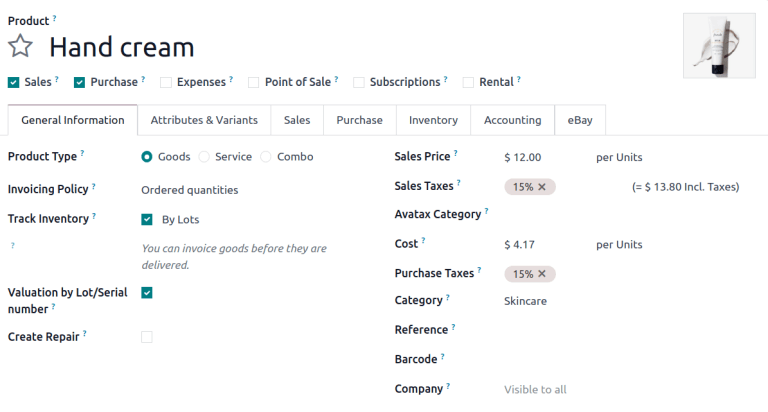
فرم محصول که ویژگی ارزشگذاری بر اساس بچ یا شماره سریال را نشان میدهد.¶
لایههای ارزشگذاری¶
برای درک نحوه عملکرد ارزشگذاری بر اساس بچها و شماره سریالها، این سناریوها را در نظر بگیرید:
خرید و فروش محصولات: هزینه بر اساس روش هزینهیابی دستهبندی محصول محاسبه میشود.
ایجاد بچها/شماره سریالهای جدید با استفاده از تنظیمات انبار: ارزش بچ/شماره سریال جدید به هزینه مشخص شده در فرم محصول اختصاص مییابد.
تنظیمات انبار برای بروزرسانی مقادیر یک بچ/شماره سریال موجود: ارزش بر اساس آخرین هزینه مربوط به آن بچ/شماره سریال تعیین میشود.
برای هر دو روش AVCO و FIFO، فیلد هزینه در فرم محصول با استفاده از این فرمول محاسبه میشود:
:math:هزینه~میانگین = frac{ارزش~کل}{مقدار~کل}
خرید محصولات¶
تأثیر خرید محصولات بر ارزشگذاری انبار را در جدول زیر در نظر بگیرید.
مقدار |
شماره بچ |
ریاضیات |
هزینه میانگین در فرم محصول |
|
|---|---|---|---|---|
انبار خالی |
0.00 |
$0 |
||
روز ۱: دریافت یک محصول به قیمت ۱۰ دلار برای هر واحد |
1.00 |
بچ ۱ |
\(\frac{10}{1}\) |
$10 |
روز ۲: دریافت یک محصول دیگر به قیمت ۲۰ دلار برای هر واحد |
1.00 |
بچ ۲ |
\(\frac{10+20}{2}\) |
۱۵ دلار |

در نتیجه، فرم محصول هزینه میانگین ۱۵ دلار را در فیلد هزینه نمایش میدهد.¶
ایجاد بچ/شماره سریال جدید¶
ایجاد یک بچ/شماره سریال جدید از طریق تنظیمات انبار همان مقداری را به عنوان هزینه در فرم محصول اختصاص میدهد.
برای انجام یک تنظیم انبار و اختصاص یک شماره بچ، به مسیر بروید. سپس روی جدید کلیک کنید.
در خط تنظیم انبار جدیدی که ظاهر میشود، محصول را تنظیم کنید، شماره بچ/شماره سریال را ایجاد کنید، تعداد شمارش شده را تنظیم کنید، و روی اعمال کلیک کنید.
برای مشاهده لایه ارزشگذاری، به مسیر بروید. ارزش کل هر واحد با هزینه در فرم محصول مطابقت دارد.
مثال
با ادامه مثال در جدول بالا، زمانی که هزینه محصول $15 باشد، ارزشگذاری برای LOT3 تازه ایجاد شده نیز $15 خواهد بود.

بچ/شماره سریال موجود¶
هنگام تنظیم مقدار یک بچ/شماره سریال موجود، ارزش بر اساس آخرین لایه ارزشگذاری برای آن بچ/شماره سریال خاص تعیین میشود.
مثال
با ادامه مثال در جدول بالا، ارزش برای LOT 1 برابر $10 است.
بنابراین، زمانی که مقدار از 1.00 به 2.00 بهروزرسانی میشود، مقدار اضافی نیز به ارزش $10 ارزیابی میشود که نشاندهنده آخرین لایه ارزشگذاری برای LOT 1 است.

تنظیم انبار (خط بالا) به همان مقدار LOT 1 (خط پایین) ارزشگذاری شده است.¶
مشاهده ارزشگذاری¶
برای یافتن هزینه میانگین یک بچ/شماره سریال خاص، به مسیر بروید و رکورد موردنظر را انتخاب کنید.
هر دو فیلد هزینه و هزینه میانگین هزینه میانگین یک واحد را نشان میدهند. ارزش کل ارزش کل موجود برای آن بچ/شماره سریال را منعکس میکند.
مهم
اطمینان حاصل کنید که روش هزینهیابی به اولین ورودی، اولین خروجی (FIFO) یا هزینه میانگین (AVCO) تنظیم شده باشد تا هزینه در این صفحه نمایش داده شود.
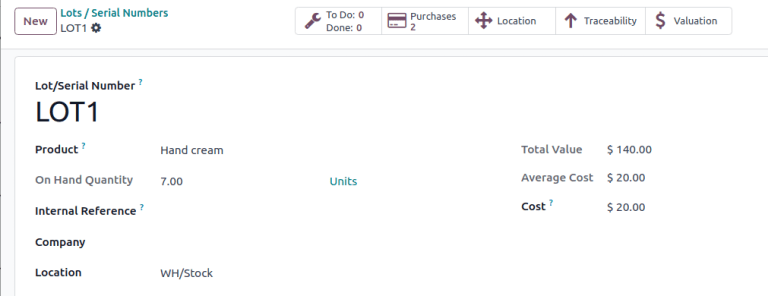
فرم بچ، نمایش فیلد هزینه. دکمه هوشمند ارزشگذاری در بالا-راست قرار دارد.¶
لایههای ارزشگذاری یک بچ/شماره سریال را میتوان از طریق گزارش ارزشگذاری یا با کلیک روی دکمه هوشمند ارزشگذاری بچ/شماره سریال مشاهده کرد. این سوابق جزئی، خط به خط، میتوانند کمک کنند که بفهمید چگونه هر حرکت انبار مربوط به آن بچ/شماره سریال خاص بر ارزشگذاری آن تأثیر میگذارد.
گزارش ارزشگذاری¶
ارزشگذاری بچها و شماره سریالها را در پایگاه داده با مراجعه به مسیر مشاهده کنید.
در گزارش ارزشگذاری انبار حاصل، روی نوار جستجو کلیک کنید و در بخش گروهبندی بر اساس از منوی کشویی ظاهرشده، گزینه بچ/شماره سریال را انتخاب کنید.
نکته
روی آیکون (علامت مثبت) در سمت راست یک خط بچ جمعشده کلیک کنید تا هزینه را بهصورت دستی تغییر دهید.
این مورد برای تنظیم قیمتهای بچهای فردی زمانی که یک سفارش خرید یا صورتحساب شامل چندین بچ/شماره سریال است مفید است، زیرا قیمتهای اولیه هنگام دریافت یکسان هستند.